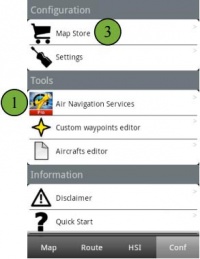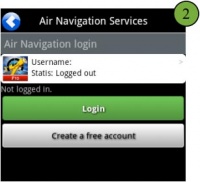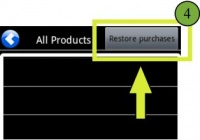(Created page with "<br /> ---- 200px Um Einkäufe, die Sie unter “Add-ons” getätigt haben, installieren zu können, müssen Sie wie folgt vorgehen: * Sta...") |
|||
| (2 intermediate revisions by the same user not shown) | |||
| Line 18: | Line 18: | ||
[[File:installl3.jpg|caption|right|200px]] | [[File:installl3.jpg|caption|right|200px]] | ||
| − | * | + | * Öffnen Sie den «Map Store» und gehen Sie auf '''«All my products»'''; |
| − | * | + | * Drücken Sie auf '''«Restore purchases»''' und warten Sie bis die Einkäufe angezeigt werden; |
| − | * | + | * Drücken Sie auf dem Produktnamen um es zu installieren. |
---- | ---- | ||
| − | <u>''' | + | <u>'''Hinweis:'''</u> Bitte beachten Sie, dass das Xample Services Konto nicht das gleiche wie das Google Play Konto ist. |
| − | + | Für weitere Informationen, lesen Sie das Artikel <u>[[The User Account/de|Xample Services Benutzerkonto.]]</u> | |
---- | ---- | ||
<br /> | <br /> | ||
| − | + | Zurück zu <u>[[Air Navigation Android|index]].</u> | |
<br /> | <br /> | ||
Latest revision as of 16:00, 16 November 2015
Um Einkäufe, die Sie unter “Add-ons” getätigt haben, installieren zu können, müssen Sie wie folgt vorgehen:
- Starten Sie Air Nav Pro auf ihrem Tablet / mobilen Gerät;
- Loggen Sie sich mit ihrem Benutzerkonto unter «Air Navigation Services» ein;
- Öffnen Sie den «Map Store» und gehen Sie auf «All my products»;
- Drücken Sie auf «Restore purchases» und warten Sie bis die Einkäufe angezeigt werden;
- Drücken Sie auf dem Produktnamen um es zu installieren.
Hinweis: Bitte beachten Sie, dass das Xample Services Konto nicht das gleiche wie das Google Play Konto ist. Für weitere Informationen, lesen Sie das Artikel Xample Services Benutzerkonto.
Zurück zu index.